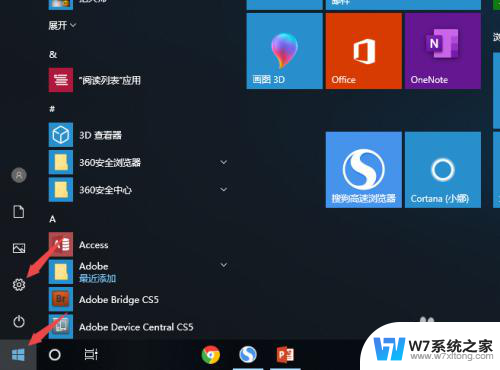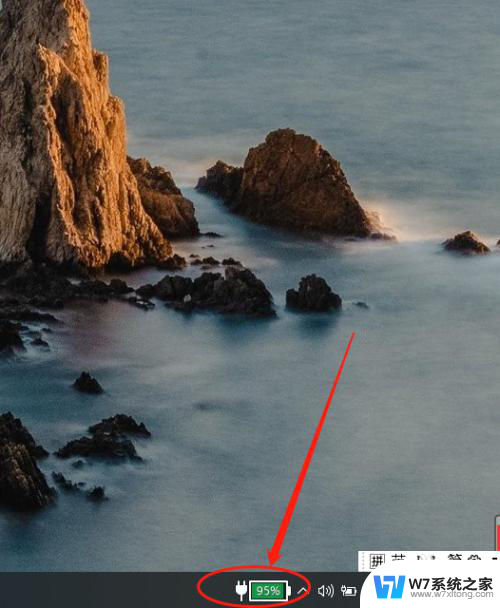cpu要温控调速风扇吗 怎样设置CPU风扇的智能调速功能
如今的电脑配置越来越高,CPU的发热量也越来越大,因此需要一个有效的散热系统来保证电脑的稳定运行,其中CPU风扇的智能调速功能就显得尤为重要。通过智能调速功能,CPU风扇可以根据CPU的温度自动调节转速,从而达到最佳散热效果。CPU要温控调速风扇吗?如何设置CPU风扇的智能调速功能呢?接下来我们将深入探讨这些问题。

cpu风扇智能调速设置方法
1、CPU风扇自动调速需要主板支持温控调速才可以,不支持温控调速的主板无法实现。
2、支持调速的主板上,CPU风扇供电接口分为两种,一种是主板可以通过控制供电电压调节风扇转速的,一种是不可调的。
3、CPU风扇供电接到主板上可调速接口后,需要在主板设置里开启CPU风扇智能调速功能才可以实现CPU风扇转速自动调节。
4、对于没有温控调速功能的主板,虽然不能实现风扇自动调速,但是可以通过加装调速 电阻 的方式降低CPU风扇转速。
支持自动风扇设置的主板设置方法
首先开机,然后不停的按右边小键盘上的del键。系统会进入coms设置里,然后按上下选择PC Health Status ,其中的CPU fanEQ Speed Control就是风扇调速,选择enab led 就是开启调速功能(我查不到你主板的bios的版本,但大致是这么设置的,如果没有CPU fanEQ Speed Control那也可能是CPU FAN Control by,总之是风扇调节的选项,一般是有fan单词的选项,)。
进入BIOS-POWER-Hardware Monitor-把cpu q-fan control 选项设为enabled。便会出现cpu q-fan profile选项。当设定为[optimal] 时,cpu 散热风扇会依照机壳温度自动调整风扇转速。若设定为[silent] 时,cpu 散热风扇便会以安静为前提用最低转速运作,而若是设定为[performance] 时,cpu 散热风扇则会以散热效能为前提而用最高转速运作。不过具体还要看你的机器是不是这种BIOS,最好的方法是看你的主板说明书。
其实,在一定的程度下。增加电脑风扇的转速也是解决电脑散热能力不够的方法之一,这种方法简单方便,而且还能替你节省下一笔开支,但是不是所有的主板都支持自动风扇设置的,有一些古老的主板,因为没有温控的功能,或者没有温度感应器,是无法实现这种设置的,如果你是这种没有温控的主板,那就只能去更换风扇,或者通过拆卸机箱外壳,来加强主机的散热速度了,一般的主板都会有温控功能的,没有温控的主板已经很少了。
以上就是 CPU 温控调速风扇的全部内容,有需要的用户可以根据小编的步骤进行操作,希望能对大家有所帮助。